不小心把谷歌浏览器图标删了怎么办
发布时间:2023-12-23 18:30:00来源:谷歌浏览器官网访问量:
不小心把谷歌浏览器图标删了怎么办?一般情况下,用户都会选择在电脑桌面直接双击谷歌浏览器图标来打开谷歌浏览器进行上网搜索,不过近期有用户反馈在整理桌面的时候误删了谷歌浏览器的图标,这样就找不到打开谷歌浏览器的入口了。其实用户可以通过几个简单的步骤来恢复删除的图标,具体操作步骤可以阅读下面恢复谷歌浏览器桌面图标图文教程的内容。
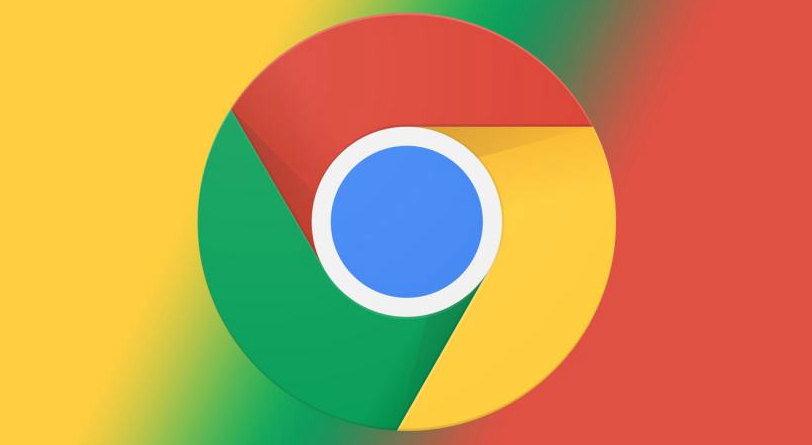
谷歌浏览器Chrome最新下载地址点击>>>Google浏览器<>点击>>>Google浏览器<>点击>>>Google浏览器<>
恢复谷歌浏览器桌面图标图文教程
1、一般chrome的默认安装路径是C:ProgramFiles(x86)GoogleChromeApplicationchrome.exe,如图所示。
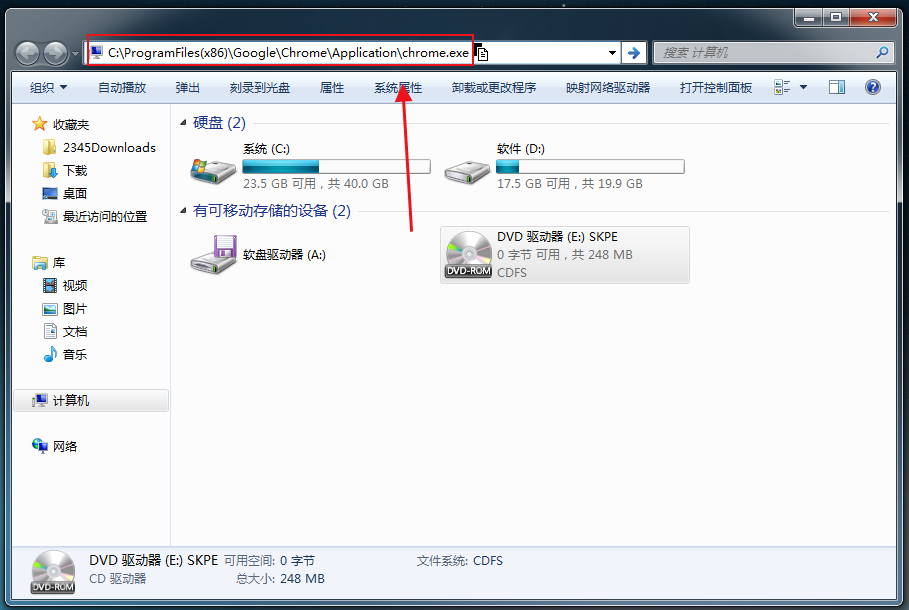
2、按照这个默认路打开chrome的安装路径,如图所示。
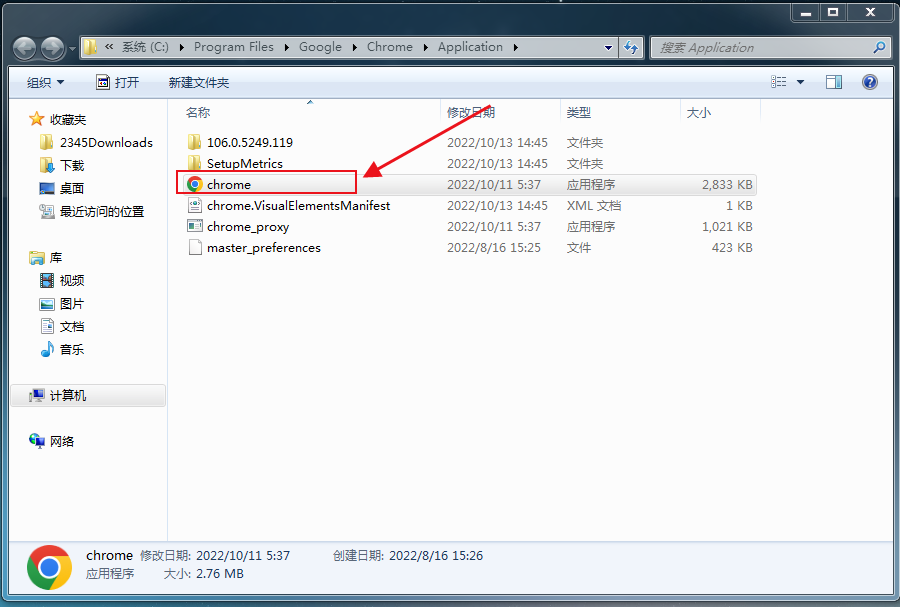
3、找到chrome的启动程序右击选择“发送到桌面快捷方式”,如图所示。
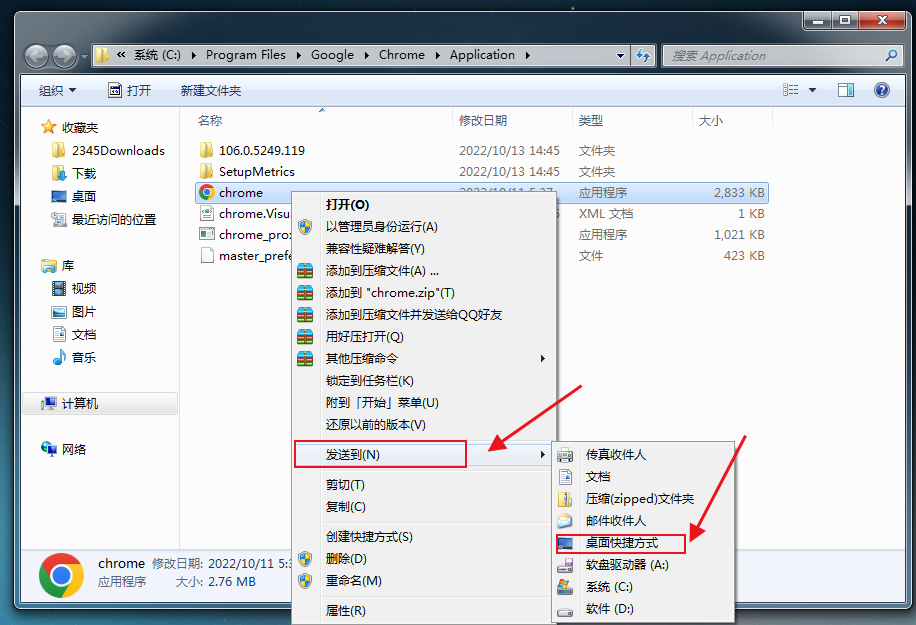
4、然后桌面上就又有了chrome的快捷方式,如图所示。
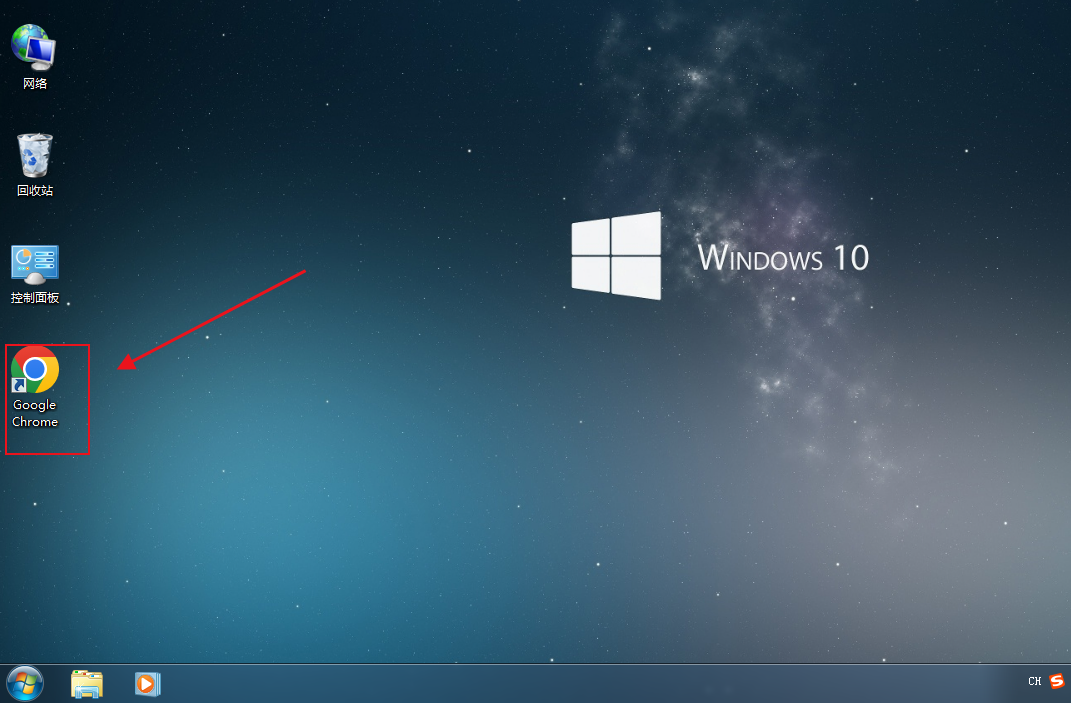
上述就是谷歌浏览器官网分享的【不小心把谷歌浏览器图标删了怎么办-恢复谷歌浏览器桌面图标图文教程】全部内容,想要找回被误删的图标的用户可以参考上面的步骤进行设置。







